どうも、イラスト作成の難しさに気づいたナンダ(@nantehida03)です。
今回は、液晶タブレットといえば「GAOMON」の液タブ「PD1161」をレビューしました。
初めて液タブを使ってみましたが思った以上に描きやすかったですね。ただ、デジタルイラストって難しい。
「PD1161」は、僕のようにデジタルイラストに興味がある初心者でも扱い易い液タブでした。
「PD1161」は、8つのショートカット付きの11.6インチ液タブなのでコンパクトな作業スペースでイラスト作成ができ、充電不要な筆圧検知ペンも付属しているので滑らかにイラストを作成できます。8つのボタンは自分の好きなようにカスタマイズでき、細かい配慮があって使い易いペンタブでした。
- 11.6インチ IPS 液晶タブレット
- 画面解像度:1920 x 1080
- 100%sRGB、1670万の表示色
- 傾き検知機能搭載
- 8つのショートカット
- 筆圧検知機能搭載(8192レベルの圧力感度)
- 充電不要ペン付属(8本替え芯あり)
- MacOS、Windows対応
- 左利き、右利き対応
- 対応ソフトウェア:Adobe Photoshop、Illustrator、Clip Studio、Lightroom、Sketchbook Pro、Manga Studio、CorelPainter、FireAlpaca、OpenCanvas、Krita やSai2など
- 描き易くてイラスト初心者でも使い易い
- カスタマイズ可能なショートカットキーが8つ
- 1080PのフルHDで綺麗なイラストを描ける
- 充電不要なペンなので充電や電池交換の手間がない
- コードが邪魔
- 画面の傾きを作るには別途何かを置かないといけない
GAOMON 液タブ PD1161レビュー
それでは、今回のGAOMON 液タブ PD1161をレビューしていきます。
メーカーから商品提供頂きましたが、内容は自由に書いております。
「PD1161」の入力ポートや電源コードがちょっと特殊ではありますが液タブ自体の使い勝手は良いです。

付属のペンの反応もそこそこ良いですし、煩わしい電池交換やバッテリーの充電が不要なのも使い勝手が良いポイントだと感じました。
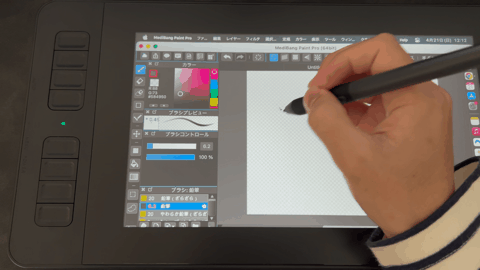
あとは、ちょっとした時間でサクッとイラストを描けますし、ペンと消しゴムの切り替えもワンタッチでできるのも便利でした。
GAOMON 液タブ PD1161のスペック
GAOMON 液タブ PD1161の特徴(スペック)はこちらです。
- 11.6インチ IPS 液晶タブレット
- 画面解像度:1920 x 1080
- 100%sRGB、1670万の表示色
- 傾き検知機能搭載
- 8つのショートカット
- 筆圧検知機能搭載(8192レベルの圧力感度)
- 充電不要ペン付属(8本替え芯あり)
- MacOS、Windows対応
- 左利き、右利き対応
- 対応ソフトウェア:Adobe Photoshop、Illustrator、Clip Studio、Lightroom、Sketchbook Pro、Manga Studio、CorelPainter、FireAlpaca、OpenCanvas、Krita やSai2など
11.6インチとディスプレイのサイズ感がコンパクトなのでデスク上に固定して使っても省スペースで使えます。

電源コードや映像出力コードが特殊なのでその部分は後述してますが、コードの接続スペースさえ作れたら結構使い易いです。
価格も2万円程度なので液タブ初心者が使う分には十分ですね。
付属品、同梱物
GAOMON 液タブ PD1161の付属品はこちらです。

- 液タブPD1161本体
- ペン
- ペンホルダー
- 3in1ケーブル
- 電源アダプター
- クイックスタートガイド
- 特典(2本指手袋)
親切に2本指の手袋も付属しているのでイラストを描いていて勝手に画面が反応する…なんてこともありません。


後述してますが、付属のコード(電源や映像出力、デバイスの接続)も1本で完結できるのですが、逆にこの専用ケーブルでないと無理なのでちょっとな…と思うポイントでもあります。
外観、重さ
外観
「GAOMON 液タブ PD1161」の外観はこちらです。
デスク上に液タブを置いて使う場合はこんな感じで使えます。

左側に8つのショートカットボタン(表側に上4つ、下4つ)ボタンがあるので、例えば「新規ページを作成」したり、作成したイラストの「名前をつけて保存」などの操作であれば8つのショートカットが使えます。

ちなみに、8つのショートカットボタンとは別に画面側面にも5つのボタンがあります。
- AUTO
- マイナス
- プラス
- MENU
- POWER
また、画面右側面には「Type-Cの電源ポート」と「HDMIポート」があります。

電源コードやHDMIが3in1のコードとなっていてちょっと接続が煩わしいです。デバイス接続イメージはこんな感じ。



専用コードなので付属のコードで全て完結するようにはなってますが、手持ちのコードが使えないので逆にデメリットにも感じます。
重さ
重さは約1.9Kgと少し重たいので、持ち運びはあまり考えない方がいいですね。
自宅や仕事場での持ち運びくらいは良いかもですが、カフェなどへの持ち運びを考えている場合はiPadとかの方がオススメです。
実際にPD1161を使ってみた
専用ドライバーのインストールが必要
使うにはPD1161用の専用ドライバーが必要です。
お使いのPC(Mac、Windows)によってもどのドライバーが変わるので、詳細は下記からドライバーを選択ください。
例えば、僕の場合は使っているPCがMacなので下記のようなイメージです。
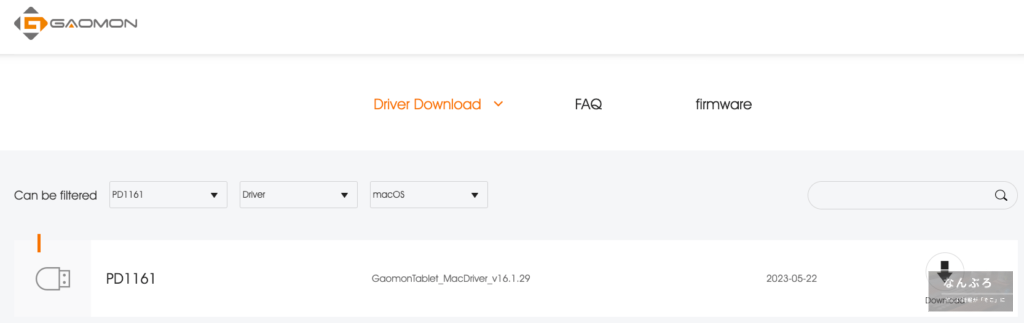
「PD1161」でイラストを描いてみた
実際に「PD1161」でイラストを描いてみましたがこんな感じになりました。
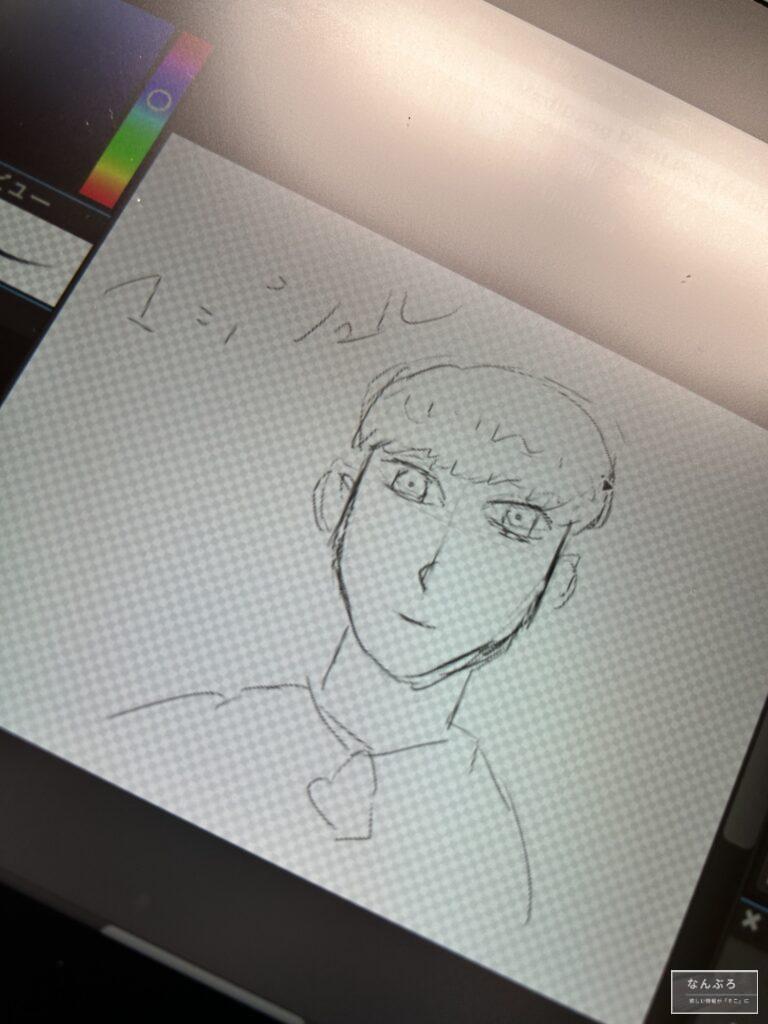
デジタルイラスト初心者ということなので、この品質なのは許して欲しいです。笑
例えば描き易さでいうと、こんな感じで描けるのでレスポンスも良いです。
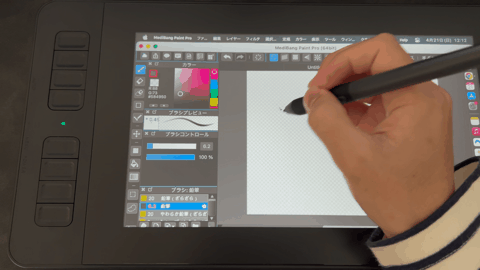
もう少し液タブ自体の操作に慣れたらもっと良い感じのデジタルイラストが描けると思うんですけどね…。
このあたりはもう少し努力していきます。でも使い易いですよ。
8つのカスタマイズボタンのカスタマイズは専用ツールから
前述した8つのカスタマイズボタンは先にインストールした専用アプリからキーの割り当てができます。
アプリを起動すると各ボタンに対してキーストロークを割り当てることもできます。なので、自分で押したいキーボードのキーを押すことで自分の好きなカスタマイズができるということです(めちゃ便利)


他にも作業領域を調整(キャリブレーションも可)したり、付属ペンの筆圧の調整をしたりすることもできます。
細かい配慮があって便利です。
フルHDの外部ディスプレイとしても使える
イラストを描かない場合は外部ディスプレイとしても使えます。
11.6インチなのでそれほど大きな画面ではないですが、それでも外部ディスプレイがあるだけでも作業スペースが広がるので便利です。

あとは、ディスプレイを並べながらも、イラストを描きたいときには手前に持ってくるか、外してデスク上におけるようなアームがあると超便利です。

アームがあることでデスク上の作業スペースが広がって快適に使えますからね、この辺りは液タブの使い勝手を考える上でもおすすめです。

GAOMON 液タブ PD1161の良かった点、いまいちだった点
GAOMON 液タブ PD1161の良かった点、いまいちだった点はこちらです。
| よかった点 | いまいちだった点 |
|---|---|
| 描き易くてイラスト初心者でも使い易い カスタマイズ可能なショートカットキーが8つ 1080PのフルHDで綺麗なイラストを描ける 充電不要なペンなので充電や電池交換の手間がない | コードが邪魔 画面の傾きを作るには別途何かを置かないといけない |
イラスト初心者でも描き易く何より充電不要なペンは便利ですね。
イラストって結構時間がかかりますし、気分転換にイラストを描いたりすることもあるのですが、その絶妙なタイミングでペンの「充電がない!」なんてことがないのが最高です。
こういう「描きたいのに描けない」というポイントって結構なストレスですからね。そのポイントがないだけでも僕にとっては大きなメリットです。
良かった点のまとめ
電源や映像出力に専用コードを使うので少しデスク上が嵩張りますが、デスク上に液タブを固定で置ける場合は普通に使い勝手が良いですね。

電源つければ画面を認識するのでそのまま外部ディスプレイとして使えますし、描いたイラストはそのまま保存して何か使うこともできますからね。
イラスト初心者の僕でも特に問題なく使うことができました。
いまいちだった点のまとめ
いまいちだったのは画面の傾きが何も調整できない点です。
デスクライトの関係で明るさを調整しながら液タブの角度を調整して描こうとしても、自分で傾けないといけません。

別途何か液タブをのせる何かを購入することで画面の傾きを調整することができるのでしょうが、どうせなら専用の何かで傾きを調整したいですね。
2万円程度の液タブなのでこのあたりの機能はしょうがないと割り切るべきなのかもしれませんが…。
上位の液タブ「PD2200」であれば角度調整ができるんですけどね。
液タブ PD1161がおすすめな人
GAOMON 液タブ PD1161がおすすめな人はこちらです。
- デジタルイラスト初心者
- 小さい画面にイラストを描くので良い
- 基本的に作業場所はデスクに固定
もっと大きなイラストを描きたい場合はより大きな液タブがおすすめですが、とりあえず興味がある人やデジタルイラスト初心者であれば11.6インチくらいでも十分だと思います。
GAOMON 液タブ PD1161レビューまとめ
それでは今回のGAOMON 液タブ PD1161をまとめます。
- 11.6インチ IPS 液晶タブレット
- 画面解像度:1920 x 1080
- 100%sRGB、1670万の表示色
- 傾き検知機能搭載
- 8つのショートカット
- 筆圧検知機能搭載(8192レベルの圧力感度)
- 充電不要ペン付属(8本替え芯あり)
- MacOS、Windows対応
- 左利き、右利き対応
- 対応ソフトウェア:Adobe Photoshop、Illustrator、Clip Studio、Lightroom、Sketchbook Pro、Manga Studio、CorelPainter、FireAlpaca、OpenCanvas、Krita やSai2など




